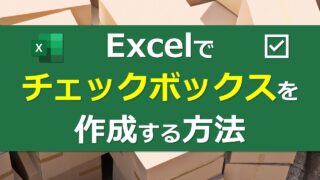スポンサーリンク
Excelで表・テーブルを作成していて、行と列を入れ替えたいとします。
一から表・テーブルをベタ打ちで作り直せば一応できますが、それは面倒です。
コピペを繰り返そうとしても、どうすればいいかよくわかりませんよね。
今回は、行と列を入れ替える方法②選を紹介します。
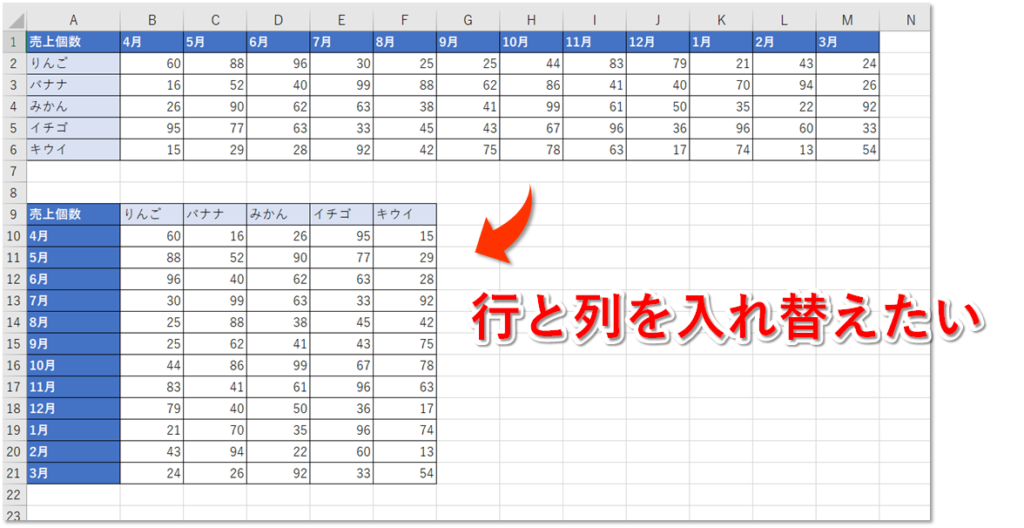
リボンの[貼り付け]から【行/列の入れ替え】
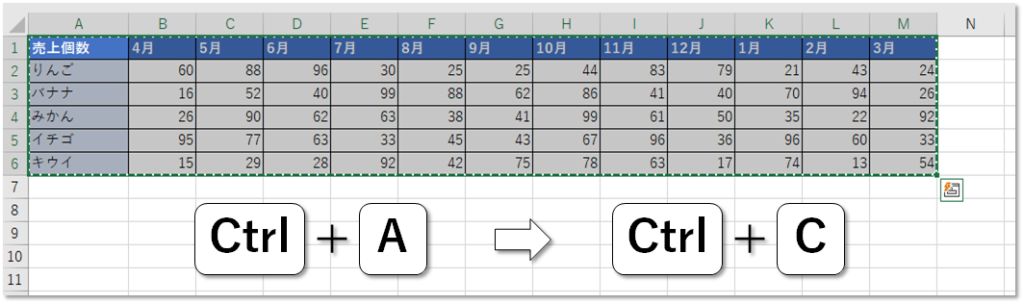
表のどこかを選択している状態で、[Ctrl] + [A] で表全体を選択します。
[Ctrl] + [C] でコピーします。
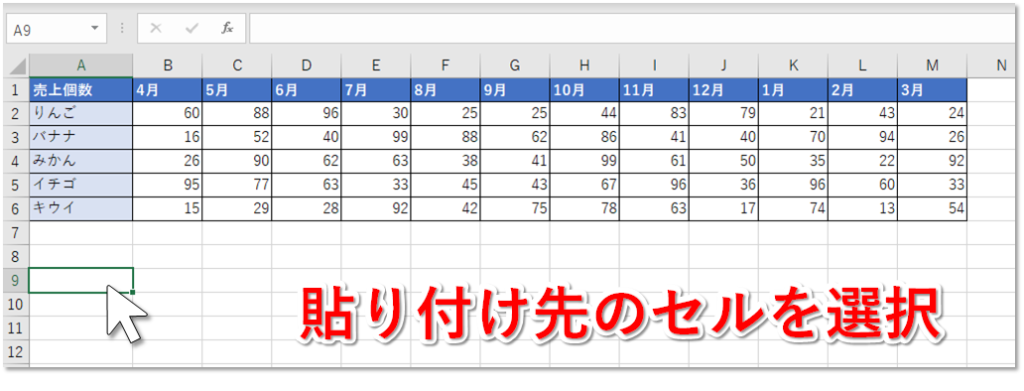
貼り付け先のセルを選択します。
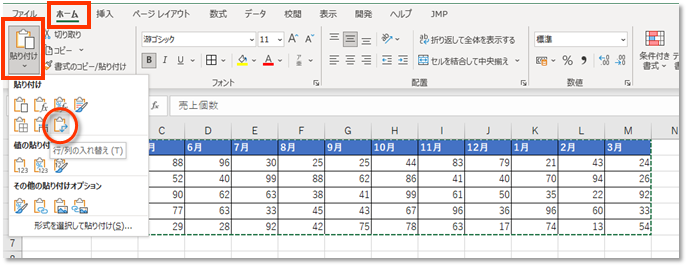
[ホーム]タブにある、[貼り付け]→[行/列の入れ替え]をクリックします。
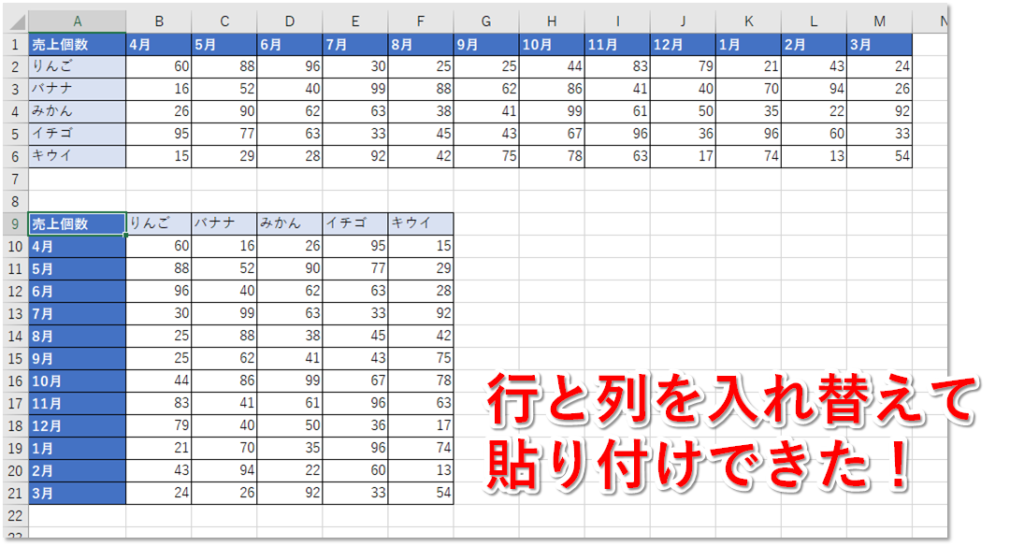
行と列を入れ替えて貼り付けができました。
ショートカットキーから【行/列の入れ替え】
もうひとつ紹介します。
ショートカットキーの[形式を選択して貼り付け]を使う方法です。
表を全選択([Ctrl] + [A])して、コピー([Ctrl] + [C])。貼り付け先のセルを選択。
ここまでは一緒です。
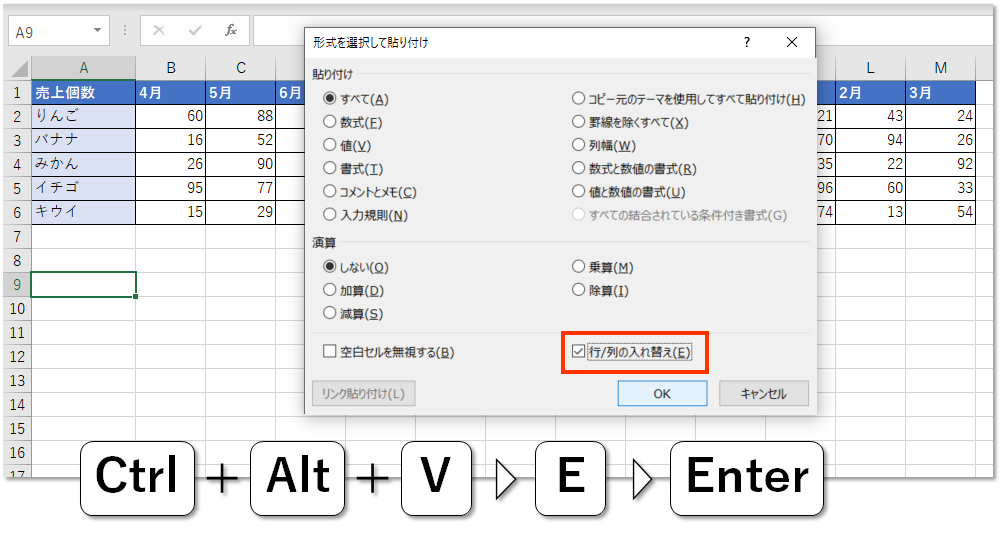
[Ctrl] + [Alt] + [V] で[形式を選択して貼り付け]ダイアログボックスが表示されます。
右下の[行/列の入れ替え]に✔を入れて[OK]をクリックします(そのまま[E] → [Enter]でもいいです)。
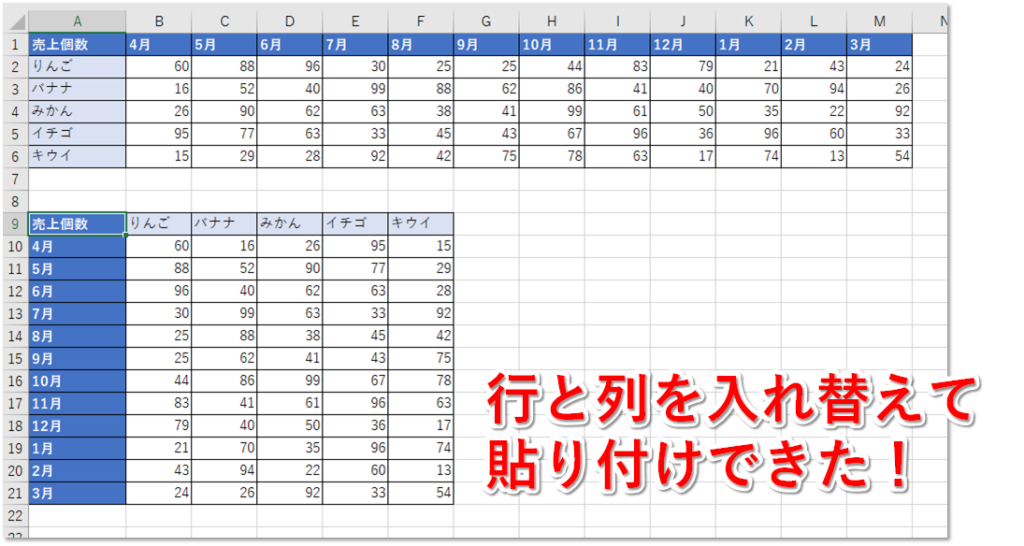
行と列を入れ替えて貼り付けができました。
個人的にはこっちをよく使います。
マウスを使わないでできるのは、ものすごく気持ちがいいです。時短ですし👍
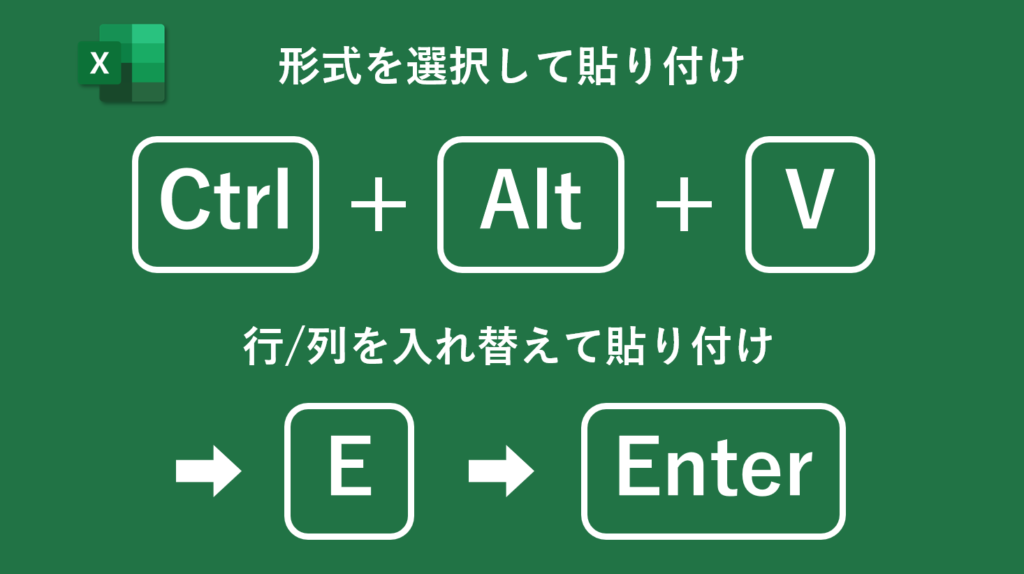
まとめ
いかがでしたでしょうか。
Excelで行と列を入れ替える方法を解説しました。
- リボンの [貼り付け] から [行/列の入れ替え]
- ショートカットキーで [行/列の入れ替え] ←オススメ!
ぜひ、使ってみてください。
おすすめのExcel本はこちらです。